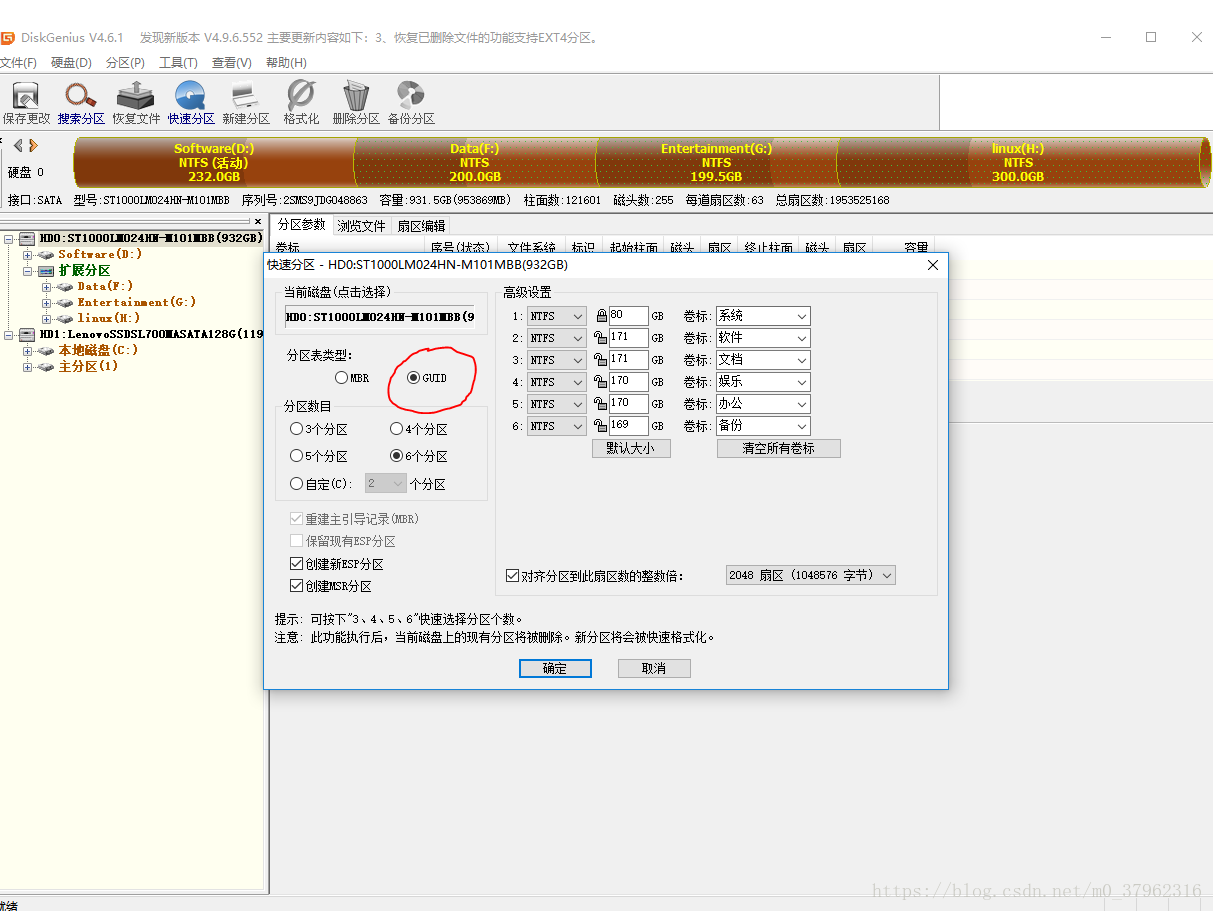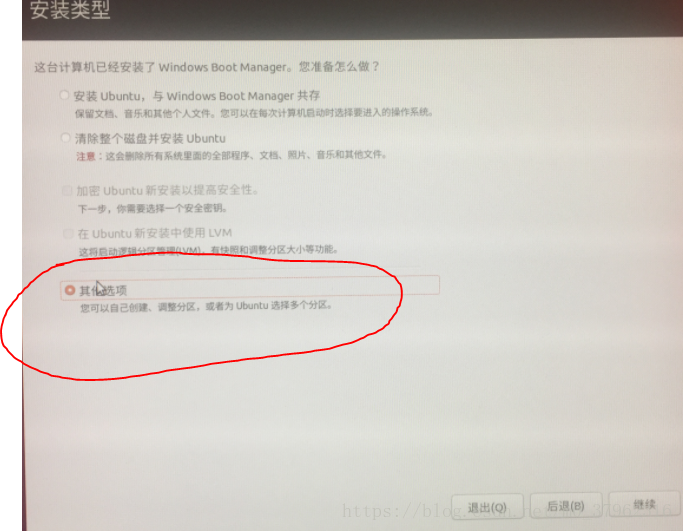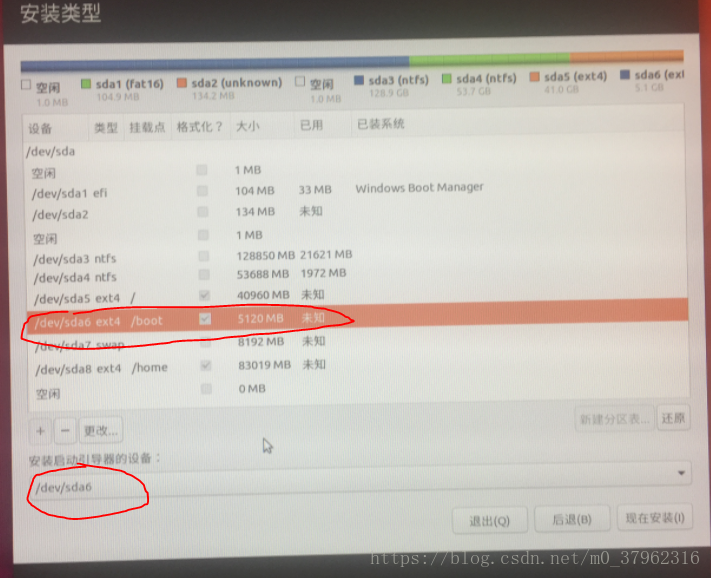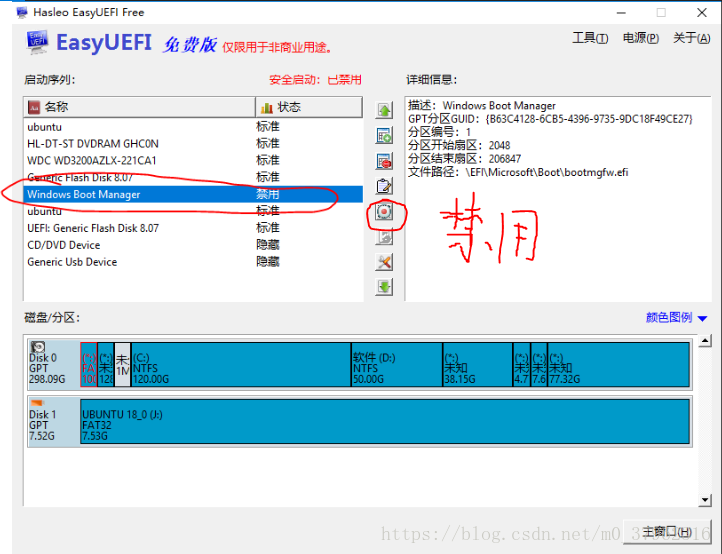win10下安裝ubuntu18.04雙系統教程(解決grub-efi-amd64-signed failed to install into /target/ 的問題)
由於學習需要,安裝雙系統,但是裝完win10後再次安裝ubuntu18.04的時候出現了grub-efi-amd64-signed failed to install into /target/ 的錯誤,之後看了很多部落格安裝教程,發現裡面很多方法都不管用,後來經過多次嘗試終於發現了問題所在,原因很簡單,是由於我們在安裝win10的時候預設分割槽表型別是MBR型別,而在安裝ubuntu18.04時,u盤啟動引導是UEFI模式,導致衝突發生。所以下面將完整的介紹下安裝流程:
1.u盤安裝win10,具體的安裝流程自己百度,主要有兩個關鍵單,第一將BIOS中的啟動引導預設為UEFI模式,方法:開機——按F12進入BIOS選單——security——boot mode——UEFI,第二是在安裝系統前,在diskgenius之類的分割槽軟體中,將磁碟分割槽型別表改為GUID
2.製作UBUNTU18.04啟動盤,我這裡推薦Rufus,大家自行百度搜吧,在引導型別選擇裡新增系統映像,分割槽型別選擇GPT
3.重啟——狂按F12(不同品牌電腦不一樣,我的是聯想),選擇UEFI 的u盤啟動方式,不要選Legacy,之後便進入了ubuntu安裝介面,前面幾個選項不用多說,關鍵是到了如下圖這一步,一定要選其他選項,自己定義分割槽
定義好分割槽後,將啟動引導器安裝到/boot卷標對應的裝置,即圖中的兩個圈的內容要對應
4.安裝過程中不會出現grub的報錯了,安裝成功後重啟,發現直接進到了win10系統中,這時候需要設定下引導項
,開始參考網上的部落格使用EasyBCD,結果打開發現無法新增新條目,後來查閱資料好像是EasyBCD不支援UEFI引導
5.沒辦法只能使用EasyUEFI軟體(百度自己搜)將windows boot manager禁止(因為調整uefi啟動順序無效,最後總是通過windows Boot manager引導使用ubuntu引導windows)用linux的grub2來引導win10的啟動,這樣最大的缺點是萬一ubuntu掛了,win10便無法啟動,只能再次修復引導,UEFI模式下如何用win10引導linux啟動?希望大神們給點指導意見!
6.重啟會進入grub引導介面,第一個直接進ubuntu18.04,第三個進win10
6